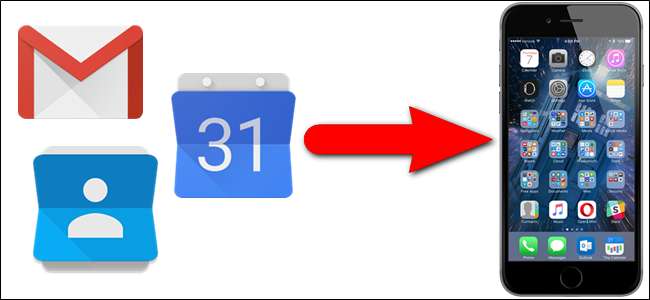
O Gmail é um dos serviços de e-mail mais populares do planeta, e o iPhone é o telefone mais popular. Se você tem todos os seus e-mails, contatos e calendários armazenados em sua conta do Gmail, pode adicioná-los facilmente ao iOS e obter o melhor dos dois mundos.
Existem duas maneiras principais de fazer isso:
- Adicione seu Gmail, Contatos e Calendários ao iOS : Quando você adiciona sua conta do Google nas configurações do iOS, ela aparece nos aplicativos iOS Mail, Contacts e Calendar.
- Baixe o aplicativo oficial do Gmail e Google Agenda : Você também pode instalar os aplicativos oficiais do Gmail e do Google Agenda na App Store. Isso é melhor se você gosta da visualização de conversas do Gmail, marcadores e outros recursos especiais que você não obterá no aplicativo Mail. O aplicativo Google Agenda tem mais visualizações disponíveis do que o aplicativo iOS Agenda. No entanto, esses dois aplicativos não integram seus contatos, então você pode querer usar isso em conjunto com a primeira opção para obter tudo sincronizado.
Mostraremos como fazer ambos neste artigo.
Como adicionar sua conta do Google aos aplicativos iOS Mail, Contacts e Calendar
Para adicionar sua conta do Gmail e os contatos e calendários associados a essa conta ao seu iPhone, toque no ícone “Configurações” na tela inicial.

Na tela de configurações, toque em “Mail, Contatos, Calendários”.
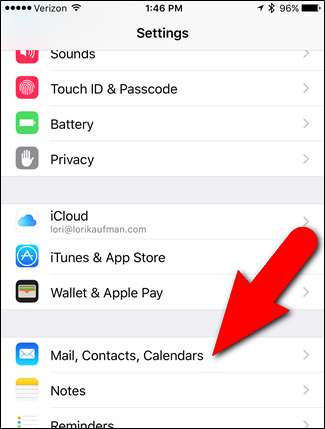
A tela Mail, Contatos, Calendários lista todas as contas que você já adicionou ao seu telefone. Para adicionar sua conta do Google, toque em “Adicionar conta”.
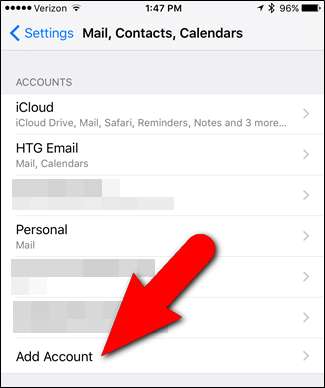
Na tela Adicionar conta, toque em “Google”.
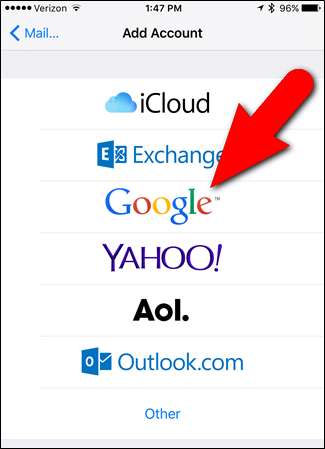
Digite seu endereço completo do Gmail em “Digite seu e-mail” e toque em “Avançar”.
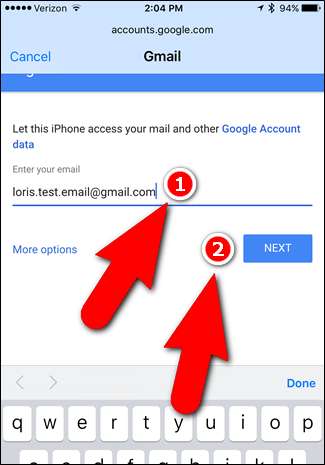
Digite a senha da sua conta Google e toque em “Avançar”.

A tela do Gmail é exibida para sua conta, listando os quatro aplicativos iOS que você pode ativar para sua conta do Google. O Mail está habilitado por padrão, permitindo que você verifique sua conta do Gmail no aplicativo Mail. (Se você planeja baixar o aplicativo oficial do Gmail, no entanto, pode desativar isso se desejar e apenas ativar Contatos e Calendários.)
Para sincronizar os contatos de sua conta do Google com o iPhone, toque no botão deslizante “Contatos”.
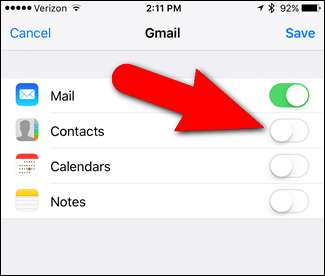
O botão deslizante Contatos fica verde para indicar que os contatos da sua conta do Google serão adicionados ao telefone. Se você já criou alguns contatos em seu telefone antes de adicionar sua conta do Gmail, uma mensagem é exibida perguntando se você deseja manter os contatos locais existentes em seu telefone ou excluí-los. Para manter esses contatos, toque em “Manter no meu iPhone”. Porém, você pode acabar com contatos duplicados, então pode ter que apagar alguns dos contatos que estavam armazenados em seu iPhone.
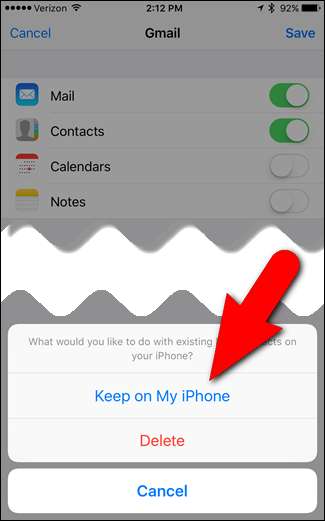
Para sincronizar itens de calendários em sua conta do Google, toque no botão deslizante “Calendários” para que fique verde. Novamente, se você criou itens de calendário em seu telefone antes de adicionar sua conta do Google, uma mensagem será exibida perguntando se você deseja manter essas entradas. Toque em “Manter no meu iPhone” ou “Excluir”, assim como fez com seus contatos.
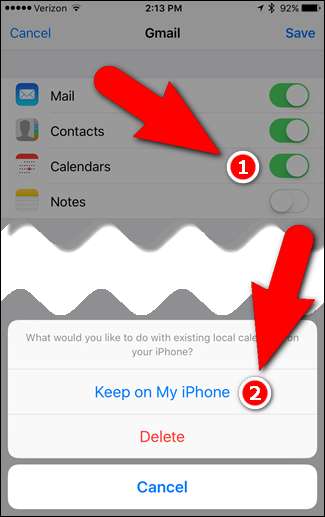
Você também pode sincronizar notas no aplicativo Notas com sua conta do Gmail , tocando no botão deslizante “Notas”. Depois de escolher os aplicativos que deseja ativar para sua conta do Google, toque em “Salvar”.
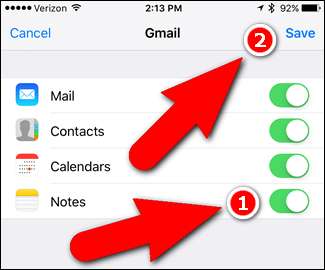
Sua conta do Google agora é exibida na lista de contas e os aplicativos que você escolheu ativar para essa conta estão listados abaixo do nome da conta. No entanto, você pode querer um nome mais descritivo do que “Gmail” para rotular sua conta, especialmente se você planeja adicionar outras contas do Gmail ao seu telefone. Para alterar o nome da sua conta Google, toque no nome da conta atual.
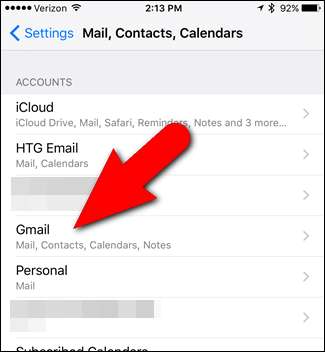
Em seguida, toque em “Conta” em Gmail.
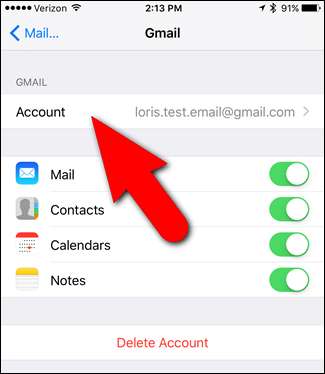
Toque no campo “Descrição” e digite a descrição que deseja usar para esta conta. Em seguida, toque em “Concluído”.
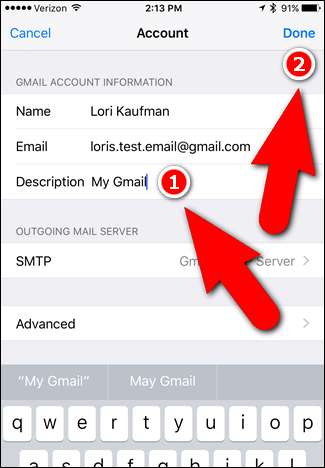
O novo nome é exibido em sua conta do Google na lista de contas.
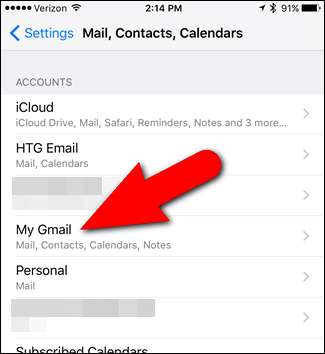
Agora, todos os seus contatos de sua conta do Google estão disponíveis no aplicativo Contatos.
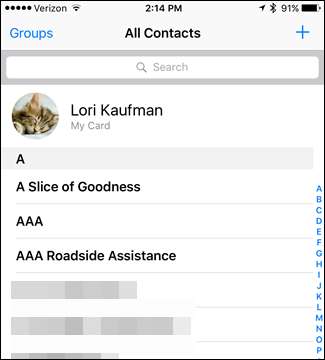
Os itens do calendário da sua conta do Google estão disponíveis no aplicativo Calendário.
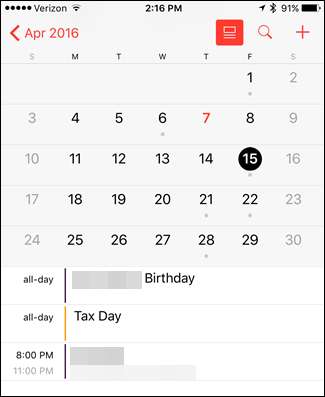
E, finalmente, o e-mail da sua conta do Gmail está disponível no aplicativo Mail.

Como baixar e configurar os aplicativos do Gmail e do Google Agenda no seu iPhone
Se você está acostumado a usar os aplicativos Gmail e Google Agenda em um dispositivo Android, ou mesmo Gmail ou Google Agenda em um navegador, convém instalar o aplicativo oficial do Gmail e o aplicativo oficial do Google Agenda disponível na App Store.
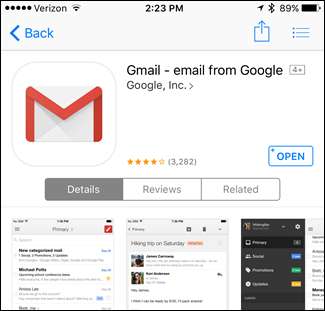
Depois de instalar e abrir o aplicativo Gmail, você deve ver uma tela de contas com uma lista das contas do Google disponíveis em seu telefone (se houver). Toque no botão deslizante à direita da conta do Google que deseja adicionar ao aplicativo Gmail. O botão deslizante fica azul.
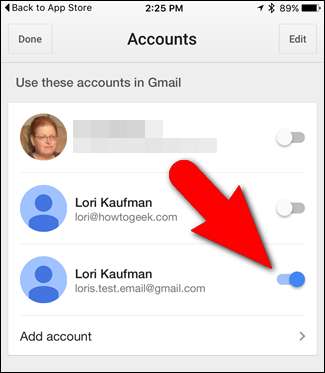
Se você não encontrar a conta do Google desejada, pode adicioná-la ao aplicativo Gmail manualmente tocando em “Adicionar conta”.

RELACIONADOS: Como gerenciar notificações no iPhone e iPad
Digite seu endereço de e-mail e senha do Gmail quando solicitado. Em seguida, a tela a seguir é exibida informando que o aplicativo Gmail deseja enviar notificações quando você receber novos e-mails. Se você deseja receber notificações do aplicativo Gmail, toque em “OK” na caixa de diálogo. Caso contrário, toque em “Não permitir”. Existem diferentes tipos de notificações no iOS e você pode ler mais sobre gerenciamento de notificações em seu iPhone e iPad aqui .
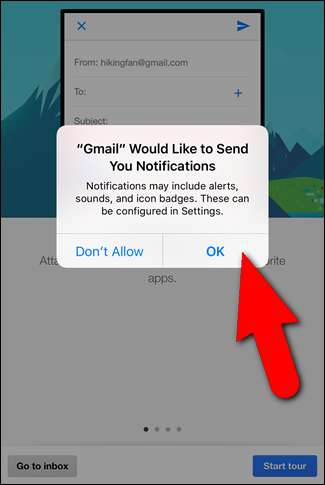
Na primeira vez que você abre o aplicativo Gmail, ele quer falar sobre seus vários recursos em um tour. Se você quiser pular o tour e ir direto para o aplicativo, toque em “Ir para a caixa de entrada” no canto inferior esquerdo da tela.
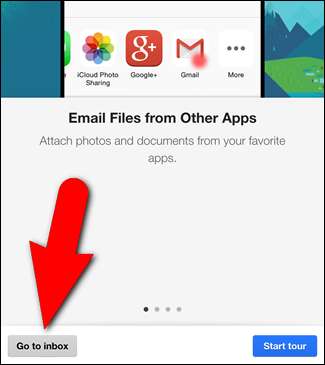
RELACIONADOS: Noções básicas de email: POP3 está desatualizado; Mude para IMAP hoje
As mensagens de e-mail em sua caixa de entrada para a conta do Gmail que você adicionou (ou habilitou) são exibidas. Sua conta do Gmail é adicionada ao aplicativo Gmail como um Conta IMAP , o que significa que todas as alterações feitas em sua conta no telefone são sincronizadas com sua conta do Gmail. Portanto, todas as ações que você realizar, como mensagens recebidas, mensagens arquivadas em marcadores ou excluídas ou mensagens enviadas em seu telefone, são registradas em sua conta do Gmail e você verá essas alterações na próxima vez que fizer login em seu Gmail conta em um navegador ou no aplicativo Gmail em outro dispositivo.
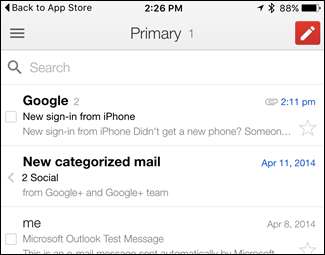
Para adicionar outras contas do Google que você adicionou ao seu telefone ao aplicativo Gmail, toque no botão de menu no canto superior esquerdo da tela para acessar o painel do menu. Em seguida, toque no endereço de e-mail na parte superior do painel do menu.

Na parte inferior do painel do menu, toque em “Gerenciar contas”.
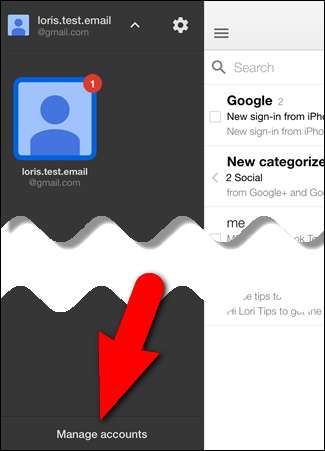
Toque nos botões deslizantes de qualquer conta do Gmail que deseja acessar no aplicativo Gmail. Os botões deslizantes ficam azuis para qualquer conta que você ativar.
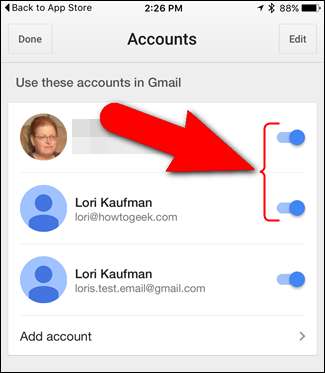
O aplicativo Google Agenda é configurado de maneira semelhante ao aplicativo Gmail. Basta selecionar as contas do Google que deseja sincronizar com o telefone ou adicionar uma nova conta. Você pode selecionar maneiras diferentes de visualizar suas entradas de calendário usando o menu no canto superior esquerdo da tela.
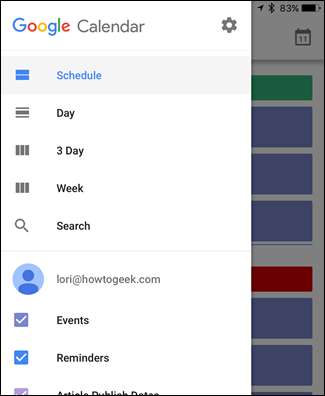
O Google também tem um aplicativo chamado Inbox que ajuda você a manter seu e-mail organizado. Alguns dos recursos do Inbox incluem agrupar mensagens semelhantes, adicionar lembretes aos e-mails aos quais você precisa voltar e suspender e-mails e lembretes até que esteja pronto para lidar com eles. Existem muitos outros Aplicativos do Google para iPhone , como Google Maps, Google Drive e Google Docs, Sheets e Slides.
RELACIONADOS: Como sincronizar seus calendários do Google compartilhados com seu iPhone
Se alguém compartilhou uma agenda com você, talvez você não veja essa agenda compartilhada em sua conta do Google. Você precisa adicionar calendários compartilhados separadamente .
Observe que não há aplicativo disponível para Contatos do Google na App Store, pelo menos ainda. Portanto, se você usa o aplicativo oficial do Gmail, ainda pode querer adicionar sua conta do Gmail nas configurações do iOS para obter seus contatos. Como alternativa, existem outros aplicativos de terceiros disponíveis na App Store para gerenciar seus contatos, se você não gostar dos aplicativos iOS integrados. Basta pesquisar na loja e ver o que você encontra.







